系统:PC
日期:2021-08-20
类别:网络工具
版本:v8.36
Nero绿色特别版是一款专业的光盘录制工具软件,软件可以帮助用户轻松的制作您的专属DVD和CD。软件支持视频光盘、数据光盘、硬盘备份、音频光盘以及混合模式光盘刻录,软件的操作也非常的简单,只需要根据提示就可以完成制作,电脑小白也可以轻松的使用。
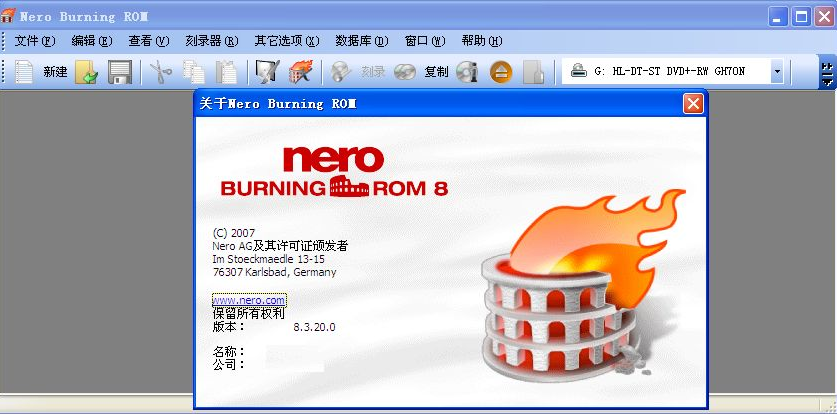
1、提供混合模式刻录,选择不同的数据类型刻录到CD
2、可以对您新建的刻录内容设置标题,将光盘的名字也输入到软件
3、允许路径深度超过8级目录、允许路径多于255个字符
4、不要添加;ISO文件版本扩展
5、允许 Joliet:名称多于64个字符]
6、也可以设置唱片集标识、唱片集中音里数目、唱片集设置序列号
7、刻录时搜索和替换*avi文件中的 J.代码。源文件将不会更改。
8、用XVID和DIV3替换 Fourcc代码DIVx、"DX50″,并用MP43替换DIV4”,以使文件与Xvid和MPEG-4兼容口
9、用DIVx替换 Fourcct代码xVID”,以使文件与DivX兼容
1.跨光盘刻录
使用 Nero DiscSpan,您可分割超大文件,然后将其一次性刻录到所需的多张光盘上。
2.文件恢复
Nero RescueAgent可以帮您恢复CD/DVD/USB及硬盘中的文件。
3.翻录音频
轻松在您的计算机上创建所喜爱音乐的播放列表或CD混音以进行即时播放。
4.光盘表面扫描
SecurDisc不仅局限于单一的刻录,还有表面扫描功能可以提高光盘刻录的可靠性。
5.光盘复制
您可以轻松快速地将音乐复制到 CD,甚至将高清电影复制到蓝光光盘。
6.刻录长久使用的光盘
Nero SecurDisc 功能可以确保光盘的可读性,减少刮痕、老化和损坏的影响。
nero9怎么刻录数据光盘?(数据DVD的刻录方式一样)
1.先将CD光盘插入电脑,然后启动Nero 9刻录软件,进入主界面。
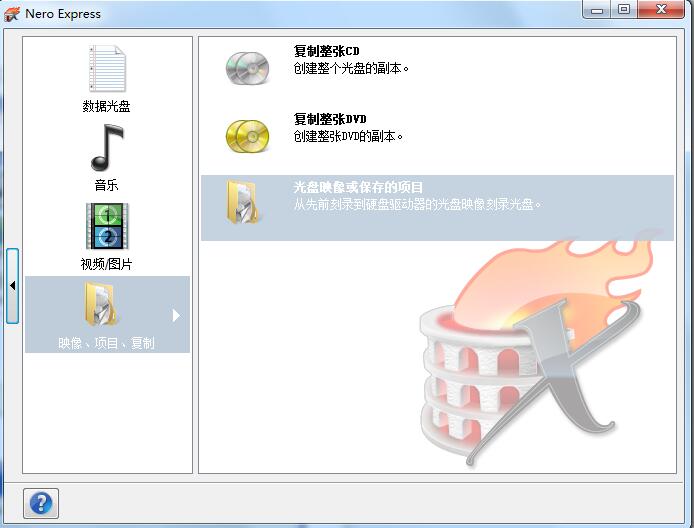
2.在这里我们可以看到有数据光盘、音乐、视频/图片、映像项目复制等多个选项,大家可根据自己要刻录的需求选择合适的选项。小编这里就选择数据光盘选项继续为大家讲解了。

3.弹出打开对话框,在这里点击右侧添加按钮将要刻录的数据文件添加到nero中来。
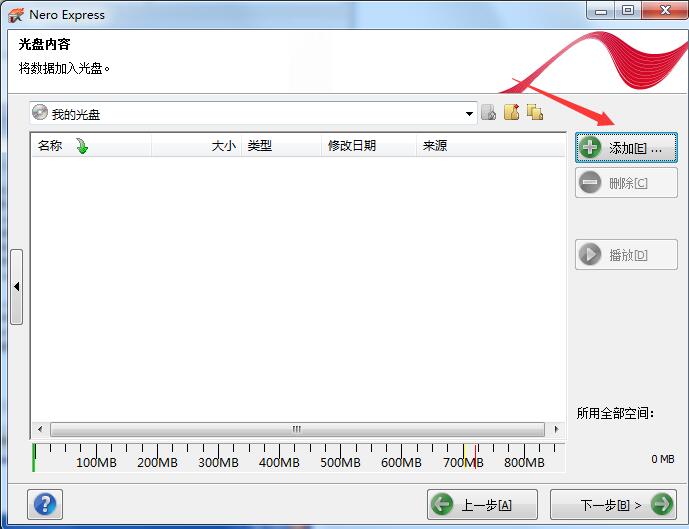
4.添加完成点击界面下方下一步继续。进入最终刻录设置界面,在这里可设置光盘参数。
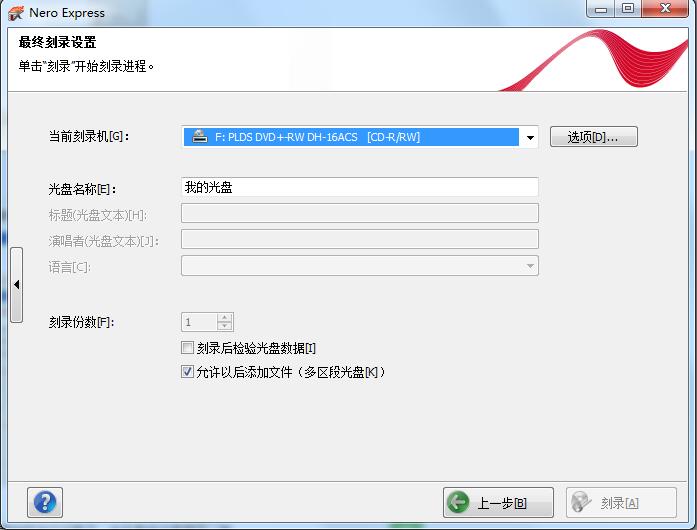
5.设置完成后,点击刻录。之后需要进行“数据验证”等待刻录即可。
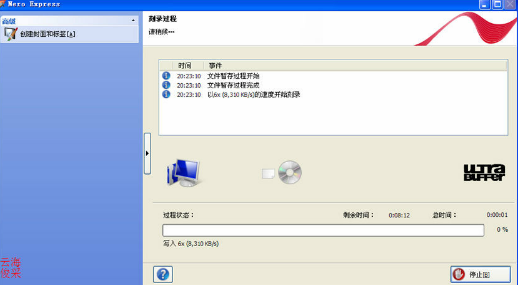
6.刻录成功后系统盘会自动弹出。
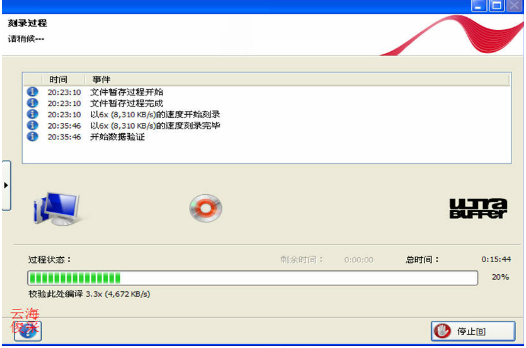
一、Nero8怎么刻录CD光盘?
1、首先我们先进入Nero8软件主界面,如下图所示,在界面左侧我们可以看到数据刻录、音频刻录、音频翻录、复制光盘四个选项,我们点击音频刻录选项进入下一步。我们打开桌面上的Nero StartSmart,点击音频刻录→音频CD→添加,添加我们的音乐文件WAV(APE,Flav)。
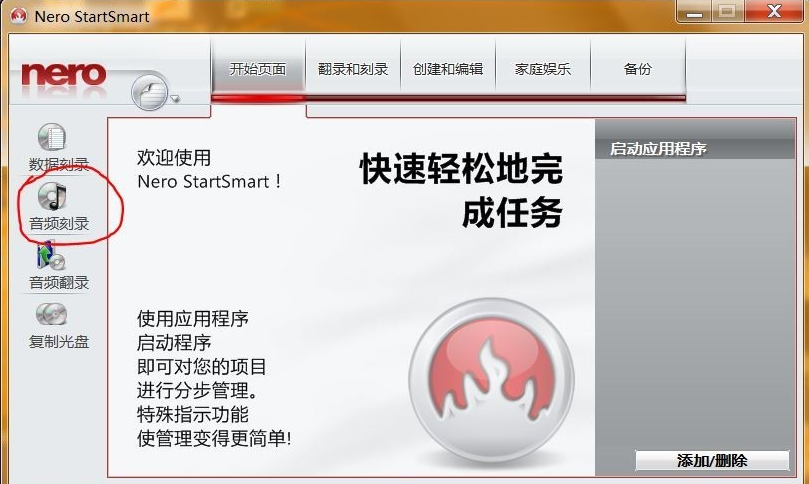
2、点击音频刻录选项后在界面右侧可以看到有音频cd选项,我们点击该选项进入下一界面。
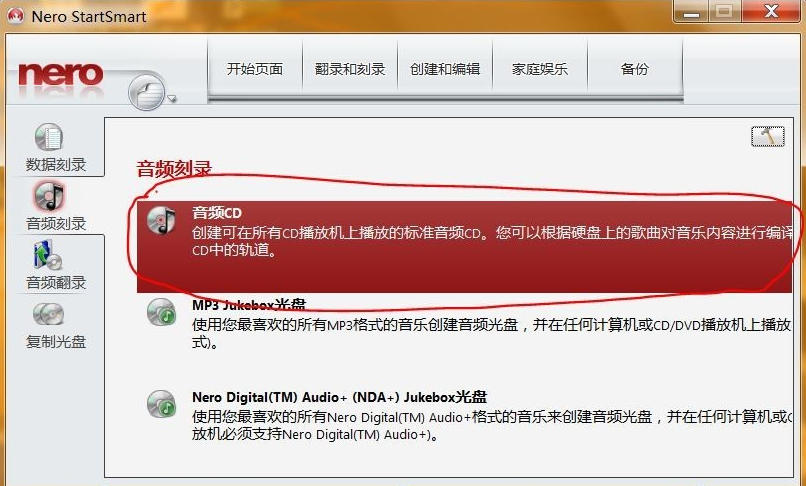
3、进入到刻录音频CD界面后,我们先点击添加选项,将需要的音频文件添加到软件中,添加完成后我们在点击下方的刻录选项就可以开始刻录了。你只需要等待一会就可以完成了。
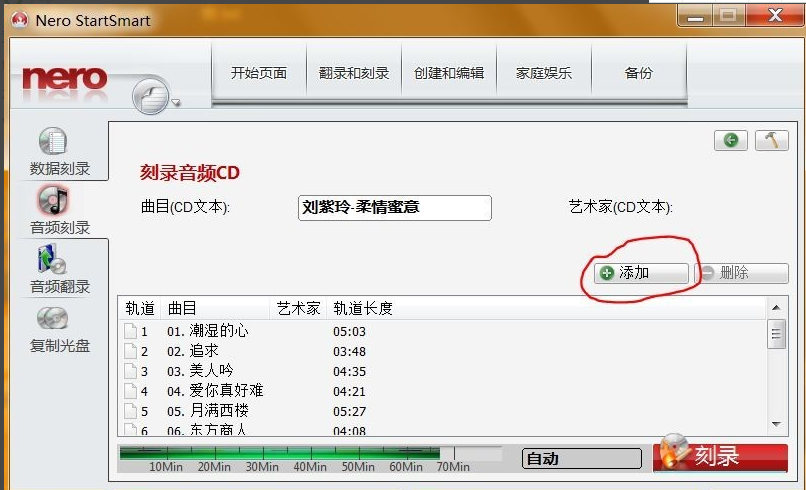
二、如何用nero9将烧废的光盘进行再次刻录?
答:对于刻录出错的盘片(即平常烧废的光盘),其实有些是可以再刻录的,并且可以成功刻录,一定程度上挽救烧废的光盘,本文就简介笔者的实例经验,采用Nero软件操作实现。
三、怎么刻录ISO映像文件?
答:1、打开软件
2、点击新建
3、选好刻录器后,点击菜单栏的“刻录器”,出现下拉菜单,选刻录映像文件
4、找到你要刻录的映像文件,然后打开
5、到这一步选择刻录速度,一般6到8速就可以了,太大容易失败,然后点击刻录,等待刻录完成就好了。
1.细节更出众!
2.BUG去无踪
热门推荐
相关应用
实时热词
评分及评论
谢谢分享,站长好人
6666学习了
这软件好用,奥力给
很好用,比之前版本好多了。必须赞一个!!!
这软件真心不错
点击星星用来评分